Installez les outils VMware sur Ubuntu 18.04 Bionic Beaver Linux
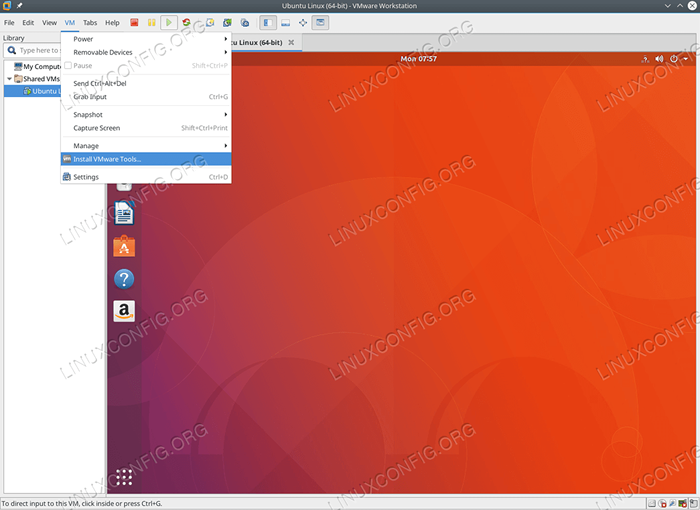
- 3519
- 117
- Victor Charpentier
Objectif
L'objectif est d'installer des outils VMware sur Ubuntu 18.04 Bionic Beaver Linux VMware Virtual Machine.
Système d'exploitation et versions logicielles
- Système opérateur: - Ubuntu 18.04 castor bionique
- Logiciel: - VMware Workstation 14
Exigences
Accès privilégié à votre système Ubuntu comme root ou via Sudo La commande est requise.
Conventions
- # - Exige que les commandes Linux soient exécutées avec des privilèges racine soit directement en tant qu'utilisateur racine, soit par l'utilisation de
Sudocommande - $ - Exige que les commandes Linux soient exécutées en tant qu'utilisateur non privilégié régulier
Autres versions de ce tutoriel
Ubuntu 20.04 (Focal Fossa)
Instructions
Installer des outils VMware ouverts
La façon recommandée d'installer des outils VMware pour un Ubuntu 18.04 VMWare Virtual Machine est d'installer le natif outils à aire ouverte et / ou Open-VM-TOOLS-DESKTOP emballer.
Pour installer des outils VMware pour votre Ubuntu 18.04 Desktop, ouvrez le terminal dans Ubuntu 18.04 Machine virtuelle et exécuter:
$ sudo apt install open-vm-tools-desktop
Pour un Ubuntu 18 sans tête.04 Server VMware Virtual Machine Installation Exécuter:
$ sudo apt install open-vm-tools
Redémarrez votre système Ubuntu, une fois l'installation de VMware Tools terminée.
Installer des outils officiels VMware
Si, à partir d'une raison quelconque, l'installation de VMware Tools ci-dessus ne correspond pas à votre objectif, vous pouvez installer des outils VMware sur Ubuntu 18.04 manuellement.
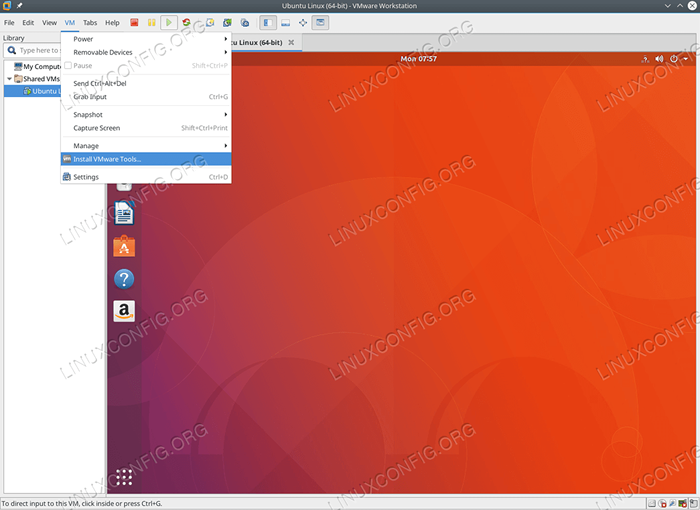 Ouvrir
Ouvrir Machine virtuelle Élément de menu suivi de Installez les outils VMware… 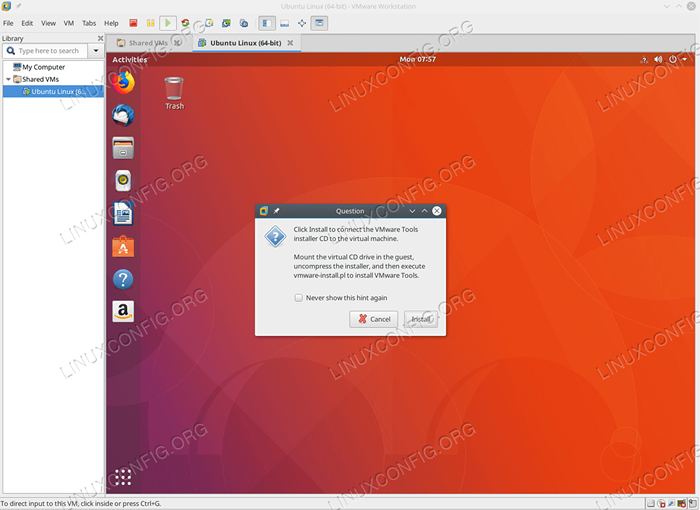 Frapper
Frapper Installer bouton pour monter VMware Tools Drive virtuel. 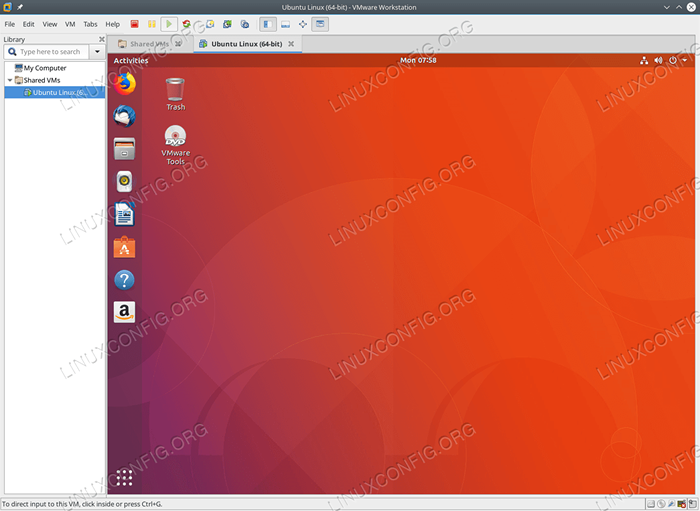 Noter la
Noter la Outils VMware Icône DVD sur votre bureau. Une fois que vous avez les outils VMware, le lecteur virtuel est monté Terminal ouvrez-vous, entrez les commandes Linux suivantes pour effectuer l'installation de VMware Tools sur votre Ubuntu 18.04 hôte.
$ tar xzf / media / 'whoami' / vmware \ tools / vmwaretools- *.le goudron.gz -c ~ /
Pour commencer l'installation, exécutez:
$ sudo ~ / vmware-tools-distrib / vmware-install.PL
Suivez l'assistant pour terminer l'installation de VMware Tools. Une fois prêt, redémarrez votre système.
Tutoriels Linux connexes:
- Choses à installer sur Ubuntu 20.04
- Choses à faire après l'installation d'Ubuntu 20.04 Focal Fossa Linux
- Ubuntu 20.04 astuces et choses que vous ne savez peut-être pas
- Ubuntu 20.04 Guide
- Choses à installer sur Ubuntu 22.04
- Installez Arch Linux dans VMware Workstation
- Choses à faire après l'installation d'Ubuntu 22.04 Jammy Jellyfish…
- Ubuntu 20.04 Hadoop
- Les 8 meilleurs environnements de bureau Ubuntu (20.04 FOCAL FOSSA…
- Liste des clients FTP et installation sur Ubuntu 20.04 Linux…
- « Comment installer Python dans Ubuntu 18.04 Bionic Beaver Linux
- Comment installer gnome sur Ubuntu 18.04 Bionic Beaver Linux »

